

U kunt de sjablonen die voor een printermodel gemaakt zijn, importeren of exporteren.
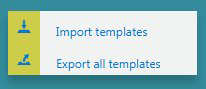
|
Actie |
Beschrijving |
|---|---|
|
[Alle sjablonen exporteren] |
Alle sjablonen die voor het geselecteerde printermodel zijn gemaakt, worden geëxporteerd naar een .otz-bestand (uitgezonderd de standaard fabriekssjabloon).
De sjablonen zijn bedoeld voor eenzelfde printermodel. |
|
[Sjablonen importeren] |
De geëxporteerde bestanden worden opgeslagen in een .otz-bestand.
Als een sjabloonnaam al bestaat in de toepassing, wordt de naam aangevuld met een opvolgend nummer. Als er sprake is van een sjabloon die niet compatibel is met het gebruikte printermodel, krijgt u een waarschuwing te zien. Alleen geldige en onbeschadigde sjabloonbestanden worden geïmporteerd. |